Думаю, что многим из вас знакомо это уведомление...
Не знаете что делать?
Чаще всего те файлы, которые нам понадобятся СКРЫТЫ!!! Чтобы их увидеть, надо разрешить показ скрытых папок и файлов. Для этого кликаем на Пуск- Панель управления- Свойства папки- вверху нажимаем на - Вид- ставим галочку около- Показывать скрытые файлы и папки. Кликаем на- Применить, потом- ОК.
После процедуры надо так же запретить показ скрытых файлов и папок, поставив галочку около- Не показывать скрытые файлы и папки- Применить- ОК.
Дальше внимательно читаем то, что написано ниже.
Открываем Мой компьютер- Диск C- WINDOWS- system32- drivers- etc, находим файл - hosts.
Дальше кликаем по файлу hosts правой кнопкой мышки. Появится окно,в котором мы выбираем- Открыть.
Появляется другое окно, в котором выбираем- Блокнот и жмем - Ок.
Нам откроется запись, в конце которой вставим вот это
127.0.0.1 mpa.one.microsoft.com
Нажимаем для выхода на крестик в правом верхнем углу. На запрос - Сохранить изменения?, кликаем - Да.
Теперь перезагружаем комп. После появления уведомления о проверке подлинности Windows, жмем в нем на - Далее.
Начнется проверка, которая займет считанные минуты.
А потом ... о,чудо! Проверка пройдена!
Нажав на Готово, обновляемся без проблем и обновляем любой компонент Windows, Office и т.п.
не прошел ее и уведомление появляется опять
Сначала нам надо удалить результаты неудачной проверки.
Для этого открываем Мой компьютер- Диск С- Documents and Settings- All Users- Application Data- Windows Genuine Advantage и удаляем папку - data.
Потом только проделываем всё, как было описано с самого начала.
Я сам, лично, сделал все по первой части, что описал в уроке. Всё получилось! Даже комп стал лучше работать!
Я это делал с WindowsXP и Windows7!!!
Для, Vista, возможно, нужно что-то другое! Не знаю. Понимаете...
С Vista я как то не работал. Сильно недоработанная ось была, хотя есть и такие, которые "обручились" с ней. Но это единицы.
Если кто-то решится и сделает всё по этому уроку, то отпишитесь, пожалуйста, получилось или нет.
P.S. И еще. Постарайтесь все это проделать правильно с первого раза! После нескольких неудачных попыток ваши действия засекут и тогда придется переустанавливать Windows.
Иногда, после проверки компа антивирусными программами, особенно от Dr.Web, выскакивает сообщение, что обнаружен модифицированный файл hosts и предлагается исправить его. Жмите на отказ, а иначе файл восстановится и возможно, что процедуру проверки придется проходить еще раз.
P.S.S. И еще одно. Алгоритм работы может отличаться от мной описанного, но не намного. У дочери на компьютере все прошло по немного другому сценарию, чем у меня.
Но разница небольшая...
Удачи!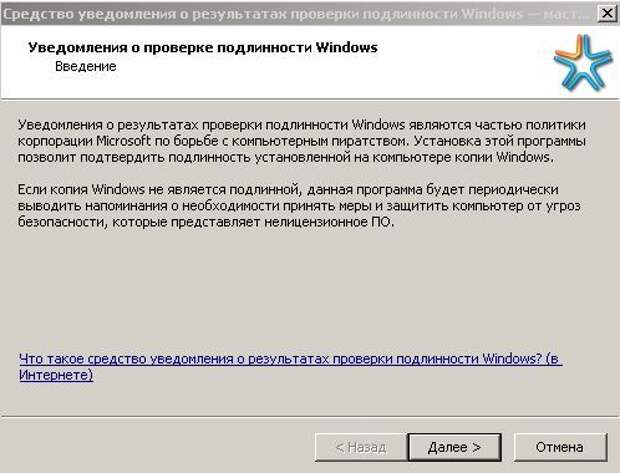
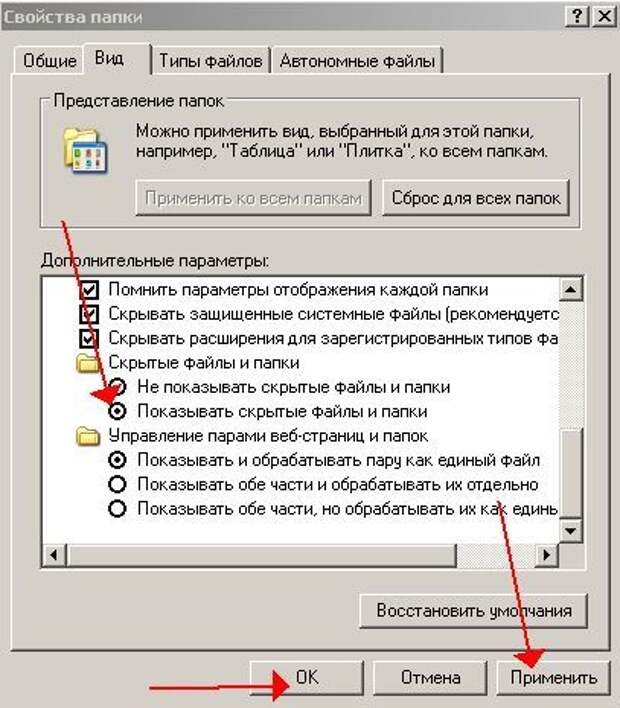
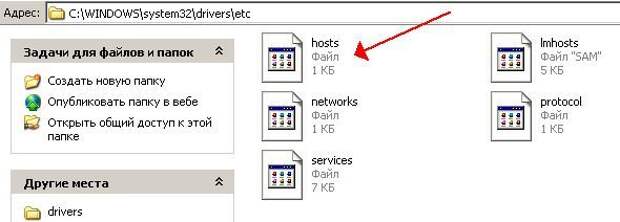
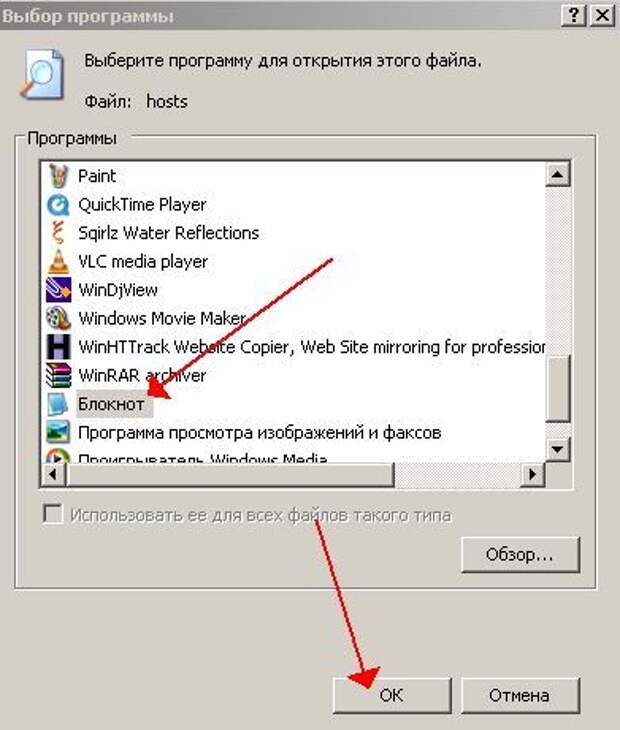
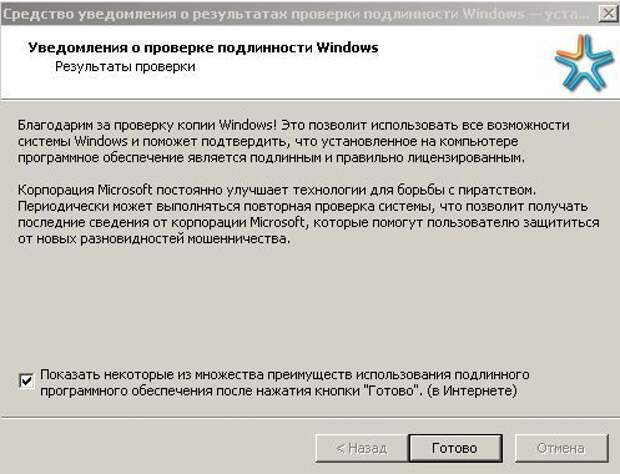
Свежие комментарии